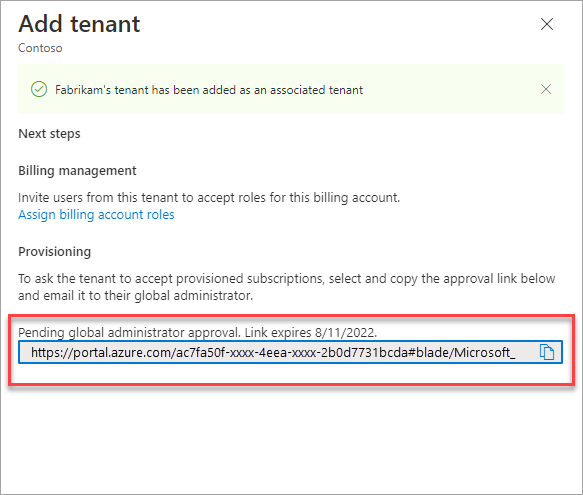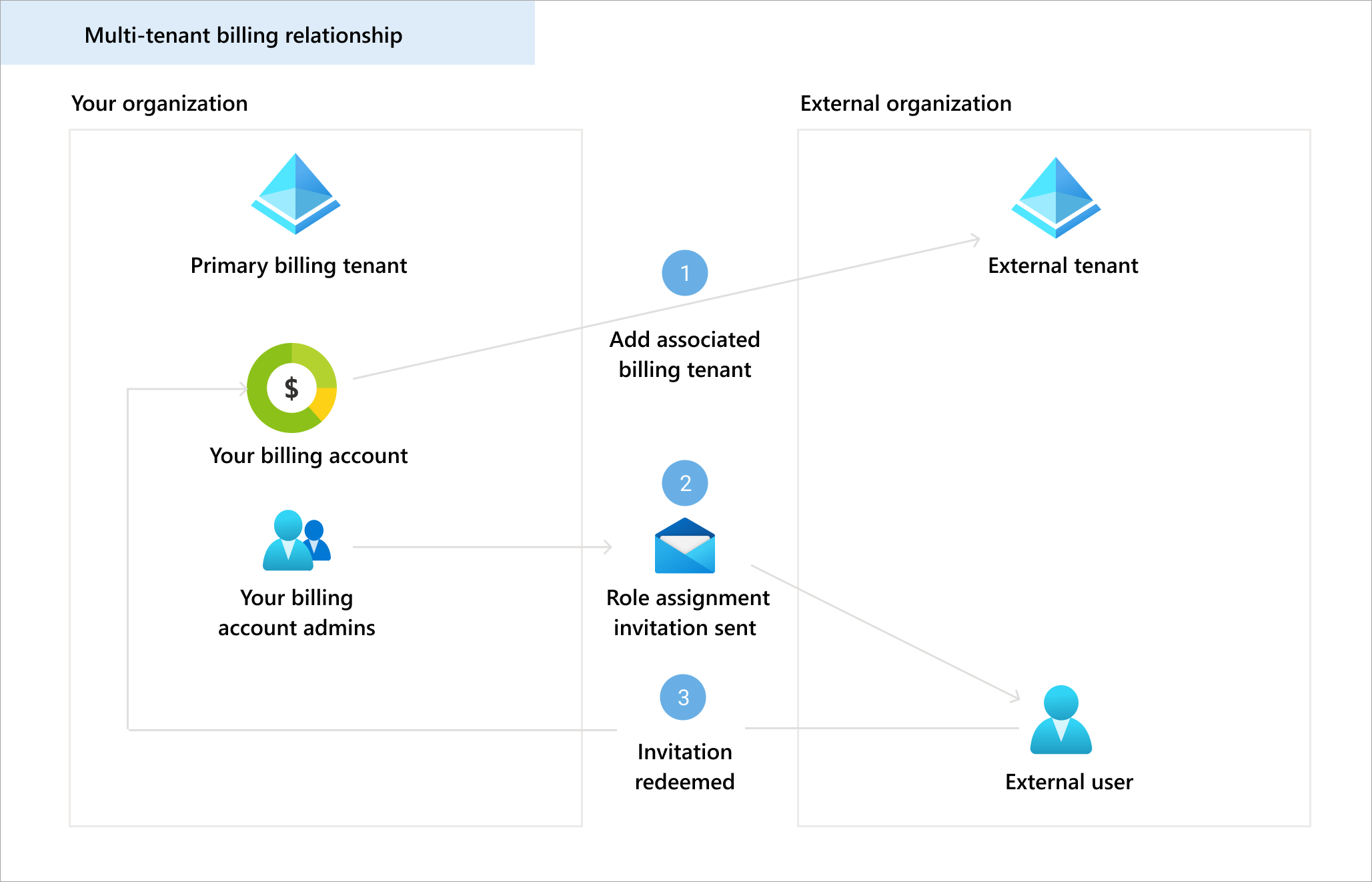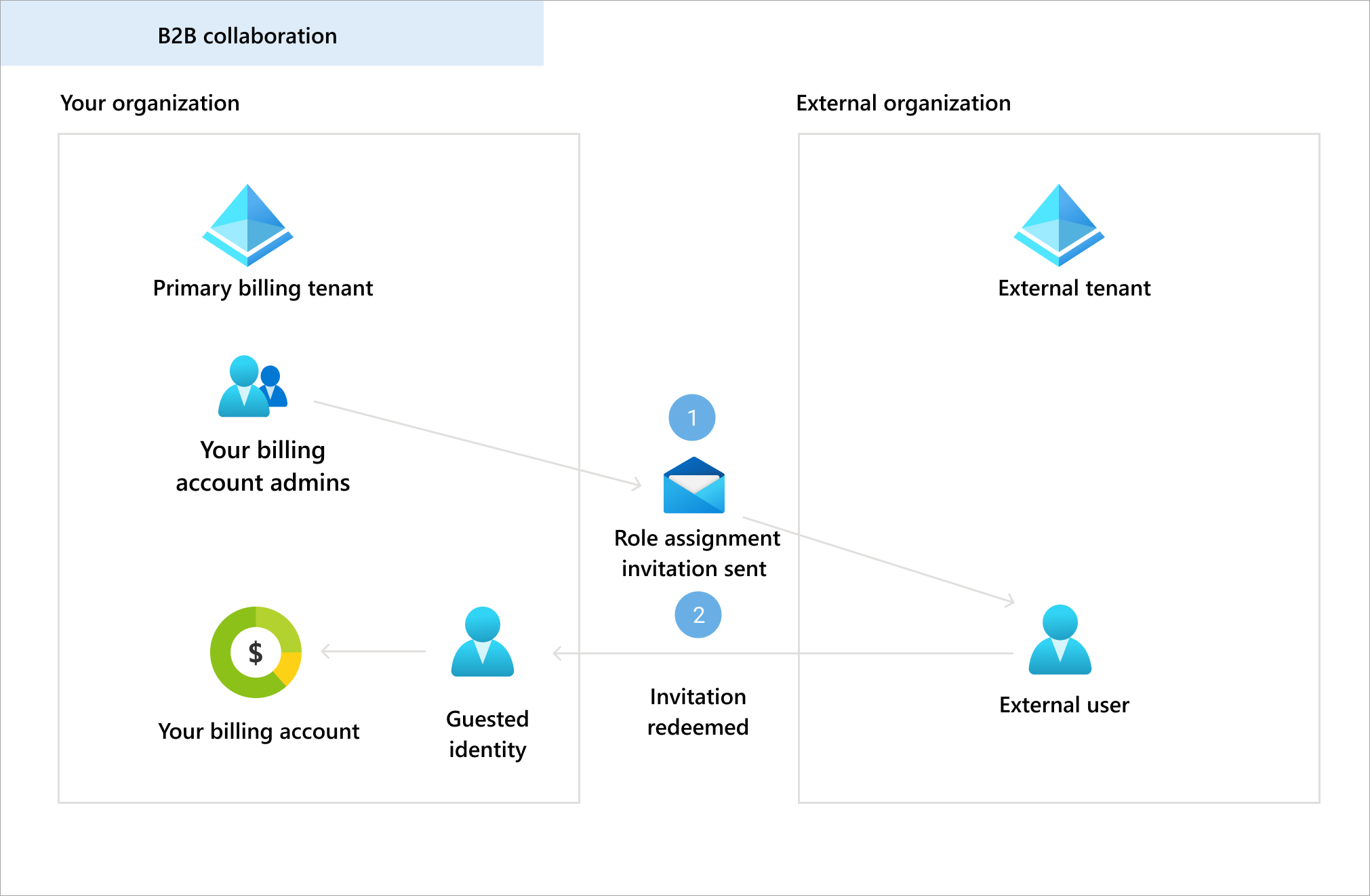Facturering beheren voor meerdere tenants met behulp van gekoppelde factureringstenants
U kunt factureringsbeheer voor uw organisatie vereenvoudigen door factureringsrelaties met meerdere tenants te maken met behulp van gekoppelde factureringstenants. Met een factureringsrelatie met meerdere tenants kunt u de factureringsrekening van uw organisatie veilig delen met andere tenants, terwijl u de controle over uw factureringsgegevens behoudt. U kunt abonnementen in verschillende tenants verplaatsen en gebruikers in deze tenants toegang geven tot de factureringsrekening van uw organisatie. Met deze relatie kunnen gebruikers van deze tenants factureringsactiviteiten uitvoeren, zoals het weergeven en downloaden van facturen of het beheren van licenties.
Primaire factureringstenant: de primaire factureringstenant is de tenant die wordt gebruikt wanneer de factureringsrekening is ingesteld. Standaard worden alle abonnementen in deze tenant gemaakt en kunnen alleen gebruikers van deze tenant toegang krijgen tot de factureringsrekening.
Gekoppelde factureringstenants: Een gekoppelde factureringstenant is een tenant die is gekoppeld aan de factureringsrekening van uw primaire factureringstenant. U kunt Microsoft 365-abonnementen verplaatsen naar deze tenants. U kunt ook rollen voor factureringsrekeningen toewijzen aan gebruikers in gekoppelde factureringstenants.
U moet een Microsoft-klantovereenkomst- enterprise-factureringsrekening hebben om gekoppelde factureringstenants te kunnen gebruiken. Een enterprise-factureringsrekening is een factureringsrekening die wordt gemaakt door samen te werken met een Microsoft-verkoopmedewerker.
Als u er nog geen hebt, ziet u de optie Gekoppelde factureringstenants niet in Azure Portal. U kunt abonnementen ook niet verplaatsen naar andere tenants of rollen toewijzen aan gebruikers in andere tenants.
Voor meer informatie over factureringsrekeningen, zie Factureringsrekeningen en bereiken in Azure Portal.
Wanneer u een gekoppelde factureringstenant toevoegt, kunt u een of beide van de volgende toegangsinstellingen inschakelen:
- Factureringsbeheer: Met factureringsbeheer kunnen eigenaren van factureringsaccounts rollen toewijzen aan gebruikers in een gekoppelde factureringstenant, waardoor ze gemachtigd zijn om toegang te krijgen tot factureringsgegevens en aankoopbeslissingen te nemen.
- Inrichten: Met inrichten kunt u Microsoft 365-abonnementen verplaatsen naar de bijbehorende factureringstenants.
Voordat u begint, moet u ervoor zorgen dat u de tenant-id of de primaire domeinnaam hebt voor de tenant die u wilt toevoegen. Zie Een tenant-id of domeinnaam zoeken voor meer informatie.
Meld u aan bij de Azure-portal.
Selecteer aan de linkerkant de pagina Access Control (IAM).
Selecteer op de pagina Access Control (IAM) gekoppelde factureringstenants boven aan de pagina.
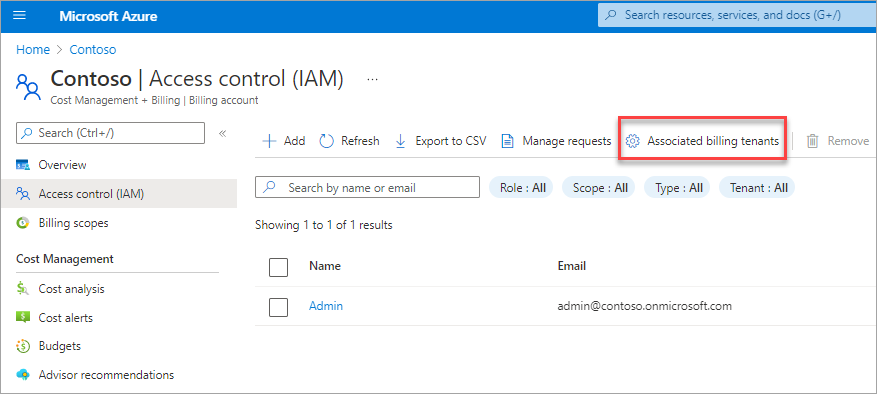
Op de pagina Gekoppelde factureringstenants selecteert u Toevoegen boven aan de pagina.

Voer op de pagina Tenant toevoegen een tenant-id of domeinnaam in, geef een beschrijvende naam op en selecteer vervolgens een of beide opties voor toegangsinstellingen. Zie Toegangsinstellingen voor gekoppelde factureringstenant voor meer informatie over toegangsinstellingen.
Notitie
De tenant-id is hoofdlettergevoelig.
Notitie
De beschrijvende naam van een gekoppelde factureringstenant wordt gebruikt om de tenant eenvoudig te identificeren in de sectie Kostenbeheer en facturering. De naam verschilt van de weergavenaam van de tenant in Microsoft Entra ID.
Selecteer Opslaan.
Als de instelling voor inrichtingstoegang is ingeschakeld, wordt er een unieke koppeling gemaakt om naar de globale beheerder van de gekoppelde factureringstenant te verzenden. Ze moeten de aanvraag accepteren voordat u abonnementen naar hun tenant kunt verplaatsen.
Voordat u rollen toewijst, moet u een tenant toevoegen als een gekoppelde factureringstenant en de toegangsinstelling voor factureringsbeheer inschakelen.
Belangrijk
Elke gebruiker met een rol in de factureringsrekening kan alle gebruikers van alle tenants zien die toegang hebben tot die factureringsrekening. Contoso.com is bijvoorbeeld de primaire factureringstenant. Een eigenaar van een factureringsrekening voegt Fabrikam.com toe als een gekoppelde factureringstenant. Vervolgens voegt de eigenaar van de factureringsrekening User1 toe als eigenaar van een factureringsrekening. Hierdoor kan Gebruiker1 alle gebruikers zien die toegang hebben tot de factureringsrekening op zowel Contoso.com als Fabrikam.com.
- Meld u aan bij de Azure-portal.
- Zoek naar Kostenbeheer en facturering.
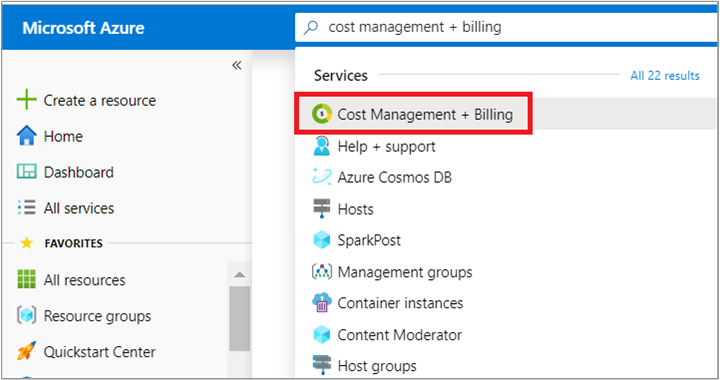
- Selecteer aan de linkerkant de pagina Access Control (IAM).
- Selecteer boven aan de pagina Access Control (IAM) Toevoegen.
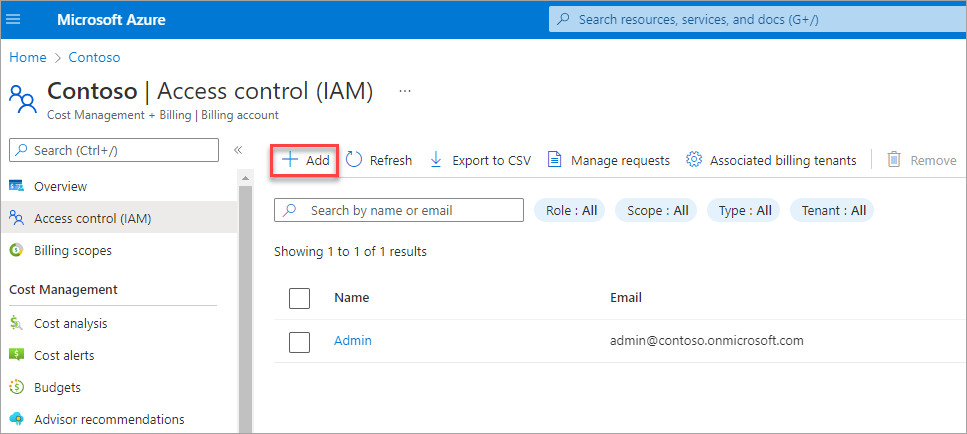
- Selecteer in het deelvenster Roltoewijzing toevoegen een rol, selecteer de gekoppelde factureringstenant in de vervolgkeuzelijst tenant en voer vervolgens het e-mailadres in van de gebruikers, groepen of apps aan wie u rollen wilt toewijzen.
- Selecteer Toevoegen.

- De gebruikers ontvangen een e-mail met een koppeling om de aanvraag voor roltoewijzing te controleren. Nadat ze de rol hebben geaccepteerd, hebben ze toegang tot uw factureringsrekening.
Als de gebruikers geen e-mailberichten kunnen ontvangen, kunt u de beoordelingskoppeling kopiëren en met hen delen. Volg de stappen in de vorige sectie en vervolgens:
- Selecteer Aanvragen beheren boven aan de pagina Access Control (IAM).
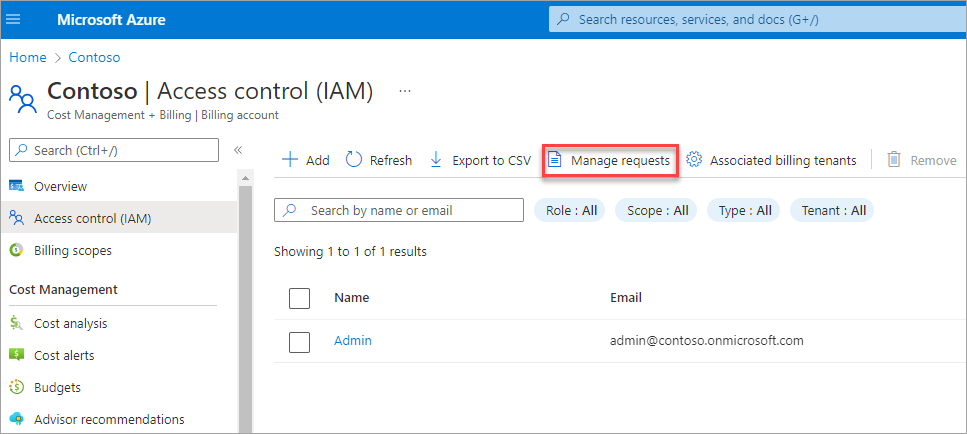
- Selecteer de aanvraag voor roltoewijzing.
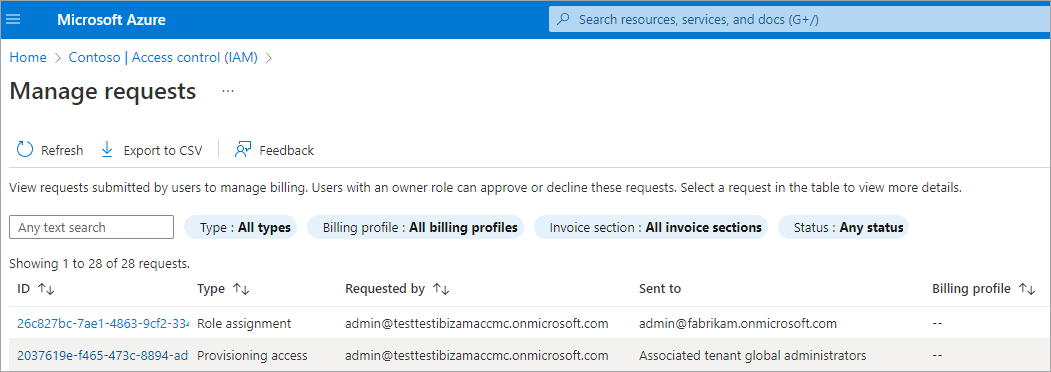
- Kopieer de aanvraag-URL.
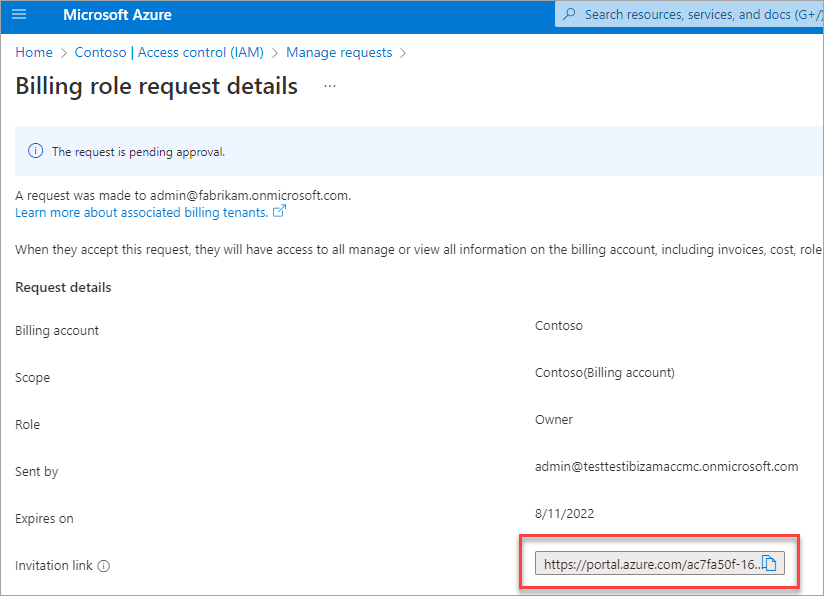
- Deel de koppeling handmatig met de gebruiker.
Het is mogelijk dat u rollen toewijst aan gebruikers van gekoppelde factureringstenants, afhankelijk van de behoeften van uw organisatie. De volgende afbeeldingen en tabellen vergelijken met behulp van gekoppelde factureringstenants en Azure B2B om u te helpen bepalen welke benadering geschikt is voor uw organisatie. Zie het overzicht van B2B-samenwerking in B2B voor meer informatie over Azure B2B
| Overweging | Gekoppelde factureringstenants | Azure B2B |
|---|---|---|
| Beveiliging | De gebruikers die u uitnodigt om uw factureringsaccount te delen, volgen het beveiligingsbeleid van hun tenant. | De gebruikers die u uitnodigt om uw factureringsaccount te delen, volgen het beveiligingsbeleid van uw tenant. |
| Access | De gebruikers krijgen toegang tot uw factureringsrekening in hun eigen tenant en kunnen facturering beheren en aankopen doen zonder van tenant over te schakelen. | Externe gastidentiteiten worden gemaakt voor gebruikers in uw tenant en deze identiteiten krijgen toegang tot uw factureringsaccount. Gebruikers moeten overschakelen naar een andere tenant om facturering te beheren en aankopen te doen. |
Voordat u abonnementen verplaatst, moet u een tenant toevoegen als een gekoppelde factureringstenant en de instelling voor inrichtingstoegang inschakelen. Ook moet de globale beheerder van de gekoppelde factureringstenant de inrichtingsaanvraag van uw factureringsrekening accepteren.
Belangrijk
U kunt een abonnement alleen verplaatsen naar een gekoppelde factureringstenant als alle licenties in het abonnement beschikbaar zijn. Als er licenties zijn toegewezen, kunt u het abonnement niet verplaatsen.
- Ga naar het Microsoft-beheercentrum.
- Ga in het beheercentrum naar de pagina Facturering > uw producten.
- Selecteer de naam van het product dat u wilt verplaatsen naar de bijbehorende factureringstenant.
- Selecteer Op de pagina met productdetails, in de sectie Licenties die zijn toegewezen vanuit alle abonnementen , de optie Verplaatsen naar een andere tenant.
- Zoek in het deelvenster Abonnement verplaatsen naar een ander tenantdeelvenster naar een tenantnaam of selecteer een tenant in de lijst en selecteer vervolgens Abonnement verplaatsen.
De inrichtingsinstelling die u inschakelt voor een gekoppelde factureringstenant is niet van toepassing op Azure-abonnementen. Als u Azure-abonnementen wilt verplaatsen naar een gekoppelde factureringstenant, raadpleegt u Een Azure-abonnement koppelen of toevoegen aan uw Microsoft Entra-tenant.
Als u hulp nodig hebt, neemt u contact op met ondersteuning om uw probleem snel op te lossen.